Как включить акценты на Mac в Sonoma (исправленная проблема)
Отныне и навсегда на компьютере Mac отображается множество символов-акцентов, также известных как символы тильды, при длительном нажатии соответствующих клавиш на страницах, заметках Microsoft или любых других приложениях социальных сетей.
Но с тех пор после обновления до последней версии macOS все буквы с акцентом, например, À, Á, È, É, Ì, Ò, Ù и т. д., которые раньше становились видимыми после длительного нажатия, исчезли. Это ошибка или неправильные настройки клавиатуры? Можно ли это исправить? Вот несколько шагов по устранению неполадок, которые необходимо выполнить, чтобы развеять сомнения и решить проблему.
Также читайте: — Как изменить цвет акцента на Mac
Французский акцент не работает в MacOS (MacBook и Mac)
Не можете больше вводить à, ê, è на своем компьютере Mac сразу после обновления устройства до macOS? Это может быть связано с разными причинами, будь то настройки клавиатуры, повреждение клавиш клавиатуры или ошибки программного обеспечения. Принимая это во внимание, вот несколько практических решений, как это исправить.
Решение №1. Откройте терминал и выполните команду
Начав с простого обходного пути, запустите команду в Терминале, чтобы исправить неработающие акценты на Mac.
1 → Нажмите сочетание клавиш Command + пробел. В центре внимания найдите Терминал.
 открытый терминал на Mac
открытый терминал на Mac
2 → В Терминале перепишите команду sudo -g ApplePress AndHoldEnabled -bool true или Скопируйте снизу и нажмите Enter.
по умолчанию напишите -g ApplePressAndHoldEnabled -bool true
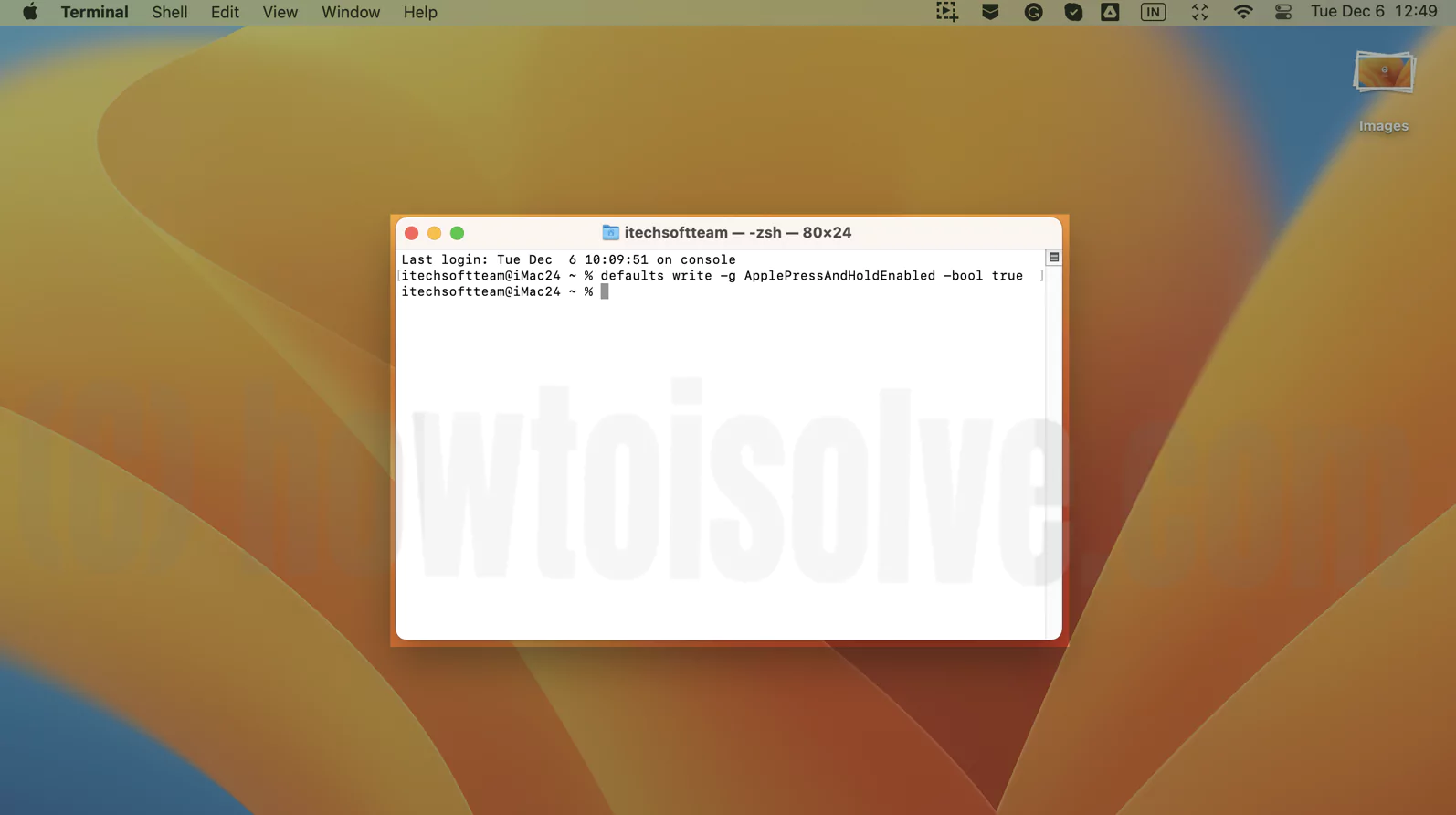 открыть терминал и запустить команду
открыть терминал и запустить команду
Например, перед компиляцией кода в Терминале клавиши e, a, o, u и другие более длительные нажатия не отображают акценты. Чтобы проверить, работает ли она после запуска команды в Терминале, попробуйте нажать и удерживать ту же клавишу; Если это не работает и откройте всплывающее окно с французскими акцентами на Mac, перейдите к следующему исправлению.
Решение №2. Проверьте частоту повторения клавиш (полезно)
Акцентное меню, не отображающееся в последнем обновлении, не всегда является ошибкой клавиатуры. Иногда неправильно настроенные настройки клавиатуры Mac могут ввести в заблуждение саму клавиатуру. Проверьте, не установлен ли ползунок повторения клавиш в положение «Медленно» или «Выкл.».
macOS Ventura и более поздние версии: выберите «Логотип Apple» > «Системные настройки…» > «Клавиатура».
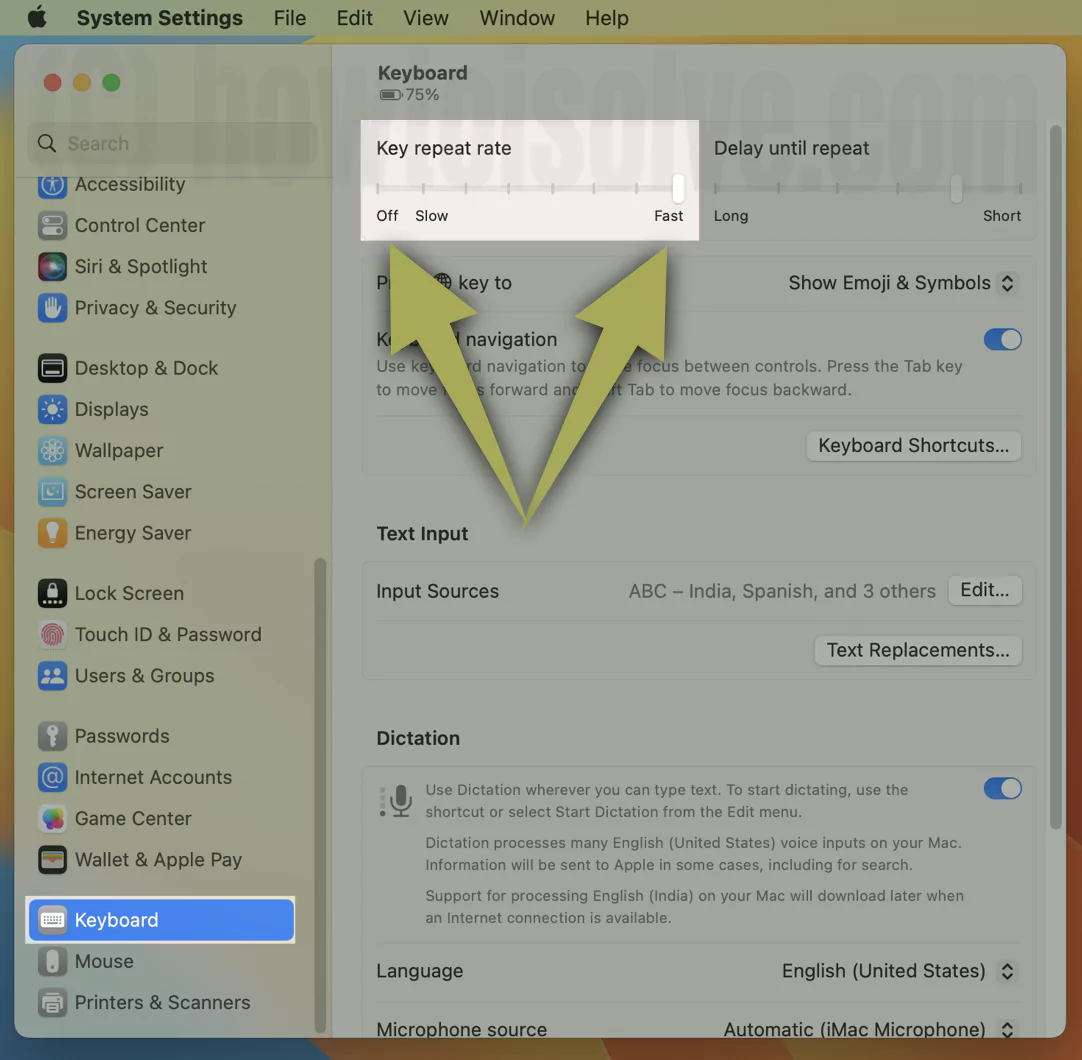 скорость повторения клавиши выключения на Mac
скорость повторения клавиши выключения на Mac
Перетащите ползунок клавиатуры в положение «Быстро». если он уже на максимальной скорости, то выключите его и включите снова. При этом некоторые зимние ошибки и проблемы с программным обеспечением macOS будут сброшены.
Решение №3. Проверьте задержку до повтора (французский акцент на клавиатуре)
В отличие от частоты повторения клавиш, вам следует обратить внимание на следующий параметр: «Задержка до тех пор, пока повтор не будет установлен на длительное».
macOS Ventura и более поздние версии: выберите «Логотип Apple» > «Системные настройки…» > «Клавиатура». Перетащите ползунок на короткое видео.
И проверьте, устранена ли проблема. Длительным нажатием кнопки клавиатуры. или U-кнопка клавиши клавиатуры.
 как набирать специальные символы-акценты на Mac
как набирать специальные символы-акценты на Mac
Решение №4. Отключить медленную клавишу
Slow Key на Mac всегда полезен для детей и людей, незнакомых с набором текста с клавиатуры. Нажмите и удерживайте кнопку «Акцент исчез», это не проблема, но вам придется удерживать клавишу дольше, чем обычно, когда включена медленная клавиша. Или отключите медленную клавишу.
macOS Ventura и более поздние версии: логотип Apple > Системные настройки… > Специальные возможности > Клавиатура. Выключите переключатель рядом с кнопкой «Медленно». или нажмите Option + Command + F5, чтобы открыть ярлыки специальных возможностей > снимите флажок «Медленные клавиши».
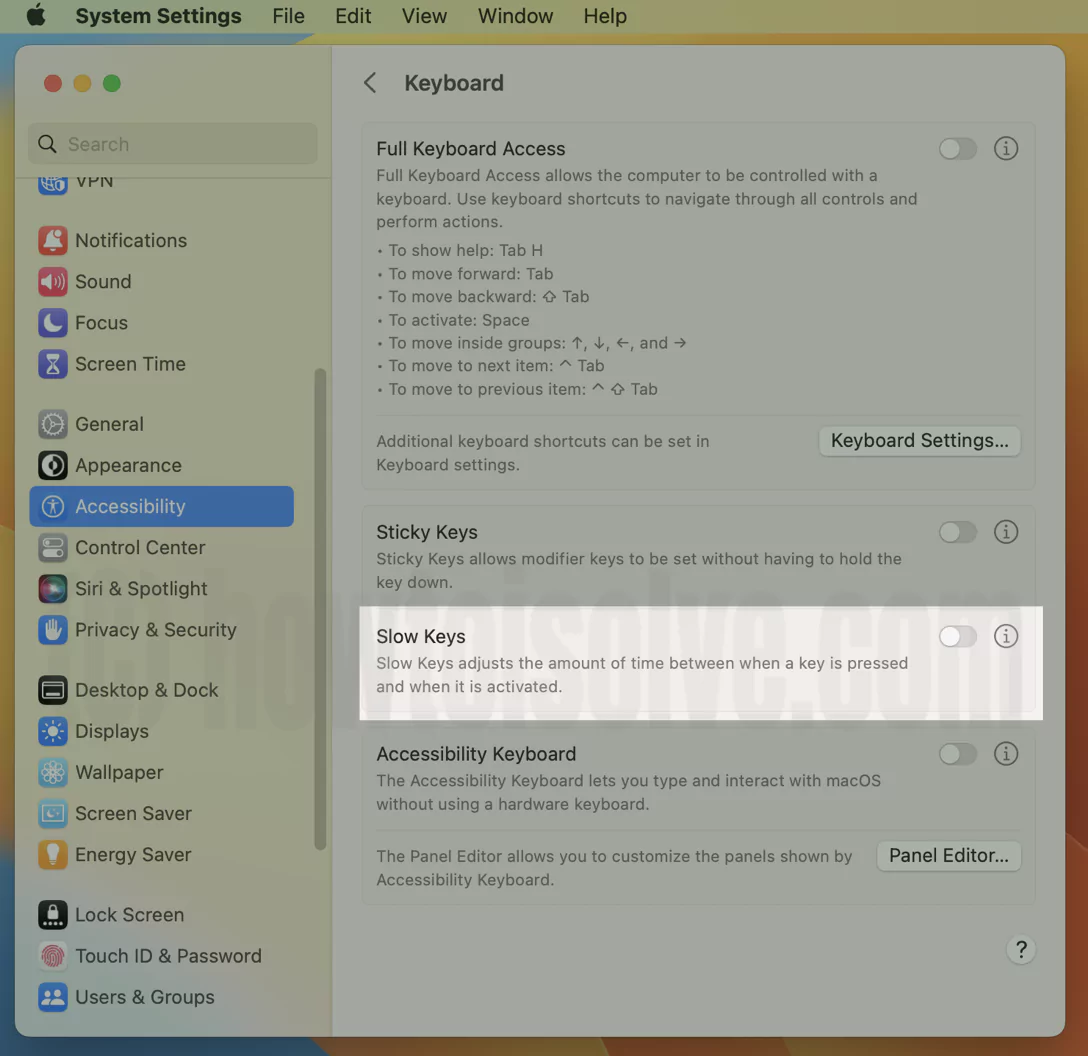 опция-на-mac-клавиатуре-настройки-медленных клавиш
опция-на-mac-клавиатуре-настройки-медленных клавиш
В исключительных случаях, если вы не хотите отключать медленную клавишу, нажмите «i» рядом с надписью «Переключить». Затем настройте ползунок задержки принятия в следующем окне на короткое.
Решение №5. Полный доступ с клавиатуры не включается
Accent не отображается на Mac? Убедитесь, что полный доступ с клавиатуры не включен. Тем не менее, это не проверенное решение, но оно все же работает для других пользователей Mac, что я нашел на различных форумах.
macOS Ventura и более поздние версии: выберите «Логотип Apple» > «Системные настройки…» > «Универсальный доступ» > «Клавиатура». Отключите переключатель рядом с «Полный доступ с клавиатуры».
 выключите-полный-доступ к клавиатуре на-mac, чтобы-прекратить-показывать-синюю-рамку
выключите-полный-доступ к клавиатуре на-mac, чтобы-прекратить-показывать-синюю-рамку
Вот и все! Теперь проверьте наличие проблемы.
Решение №6. Войти под другим пользователем
Войдите под другим пользователем; на данный момент вы можете столкнуться с проблемой, когда акцентное меню не отображается в обновлении macOS Sonoma у конкретного пользователя. Поэтому перепроверьте его, войдя в другую систему и удерживая клавишу, чтобы увидеть, появилось ли всплывающее окно Accent.
Если да, проверьте настройки клавиатуры более подробно, как указано выше в статье. Если нет, то всегда лучше двигаться вперед.
Решение №7. Загрузитесь в безопасный режим
Mac включает безопасный режим на экране запуска, целью которого является устранение проблемы, связанной с программным обеспечением. Однако он стремится решить проблему, не связанную с конкретным приложением, установленным на вашем Mac. Так что, если вы еще не нашли решение, которое подойдет вам, загрузите Mac в безопасном режиме. Безопасный режим Mac автоматически устраняет проблему. Войдите на свой Mac в безопасный режим. Убедитесь, что проблема устранена. Перезагрузите Mac и вернитесь в обычный режим.
Решение №8. Понизить версию macOS
Даже если загрузка в безопасном режиме не решит проблему. Пришло время понизить версию macOS. На данный момент не обнаружено никаких настроек клавиатуры или ошибок программного обеспечения, из-за которых Accent в macOS Sonoma не работает.
Решение №9. Очистить клавиатуру Mac
Даже понижение версии macOS не дает положительного результата. Грязь, мусор, крошки еды и напитки под Ключами мешают ему нормально функционировать. Попробуйте узнать, как почистить Apple Keyboard, перейдя по этой ссылке.
Решение №10. Обратитесь в службу поддержки Apple
С этого момента Accent не будет отображаться на Mac. Обратитесь в службу поддержки Apple, чтобы узнать о проблеме и ее решении.
Нижняя граница
Теперь нам предстоит долгий путь к исправлению того, что символы акцентов не отображаются, я надеюсь, что проблема, возможно, будет решена. Если да, дайте нам знать, какой из них действительно поможет вам исправить это, оставив его в поле для комментариев ниже.
Часто задаваемые вопросы
Что такое альтернативный код для É?
Альтернативный код клавиши Alt для строчной буквы é — Option + e + e, а для буквы E в верхнем регистре — Option + e + E.
Как набрать É на клавиатуре Alt?
Сначала нажмите клавишу Caps Lock, чтобы написать заглавную букву. Затем нажмите и удерживайте клавишу E на клавиатуре Apple и выберите É во всплывающем окне клавиш акцентов.
Как включить акценты?
Чтобы включить акценты на Mac, перейдите в «Системные настройки…» > «Клавиатура» > перетащите ползунок «Скорость клавиш» в положение «Быстро». И наоборот, чтобы отключить частоту повторения клавиш.
Как активировать акценты на клавиатуре?
Нажмите и удерживайте клавишу A на клавиатуре Mac, и вы услышите все акценты, связанные с Á.
Что такое символы на клавиатуре Mac?
⌘ — кнопка Command ()
⌃ — кнопка управления
⌥ — дополнительная кнопка (alt).
⇧ — кнопка Shift
⇪ — кнопка Caps Lock.
fn — функциональная кнопка
Как набрать букву S с линией Á над ней?
Чтобы нажать S с помощью тильды, продолжайте нажимать A; вы увидите акцентное меню, в котором выберите Á или нажмите 2.
Какая клавиша означает тильду на Mac?
Клавиша Тильда — это универсальный символ, расположенный под клавишей ESC и рядом с цифрой 1.
Что такое альтернативный код для Ñ на Mac?
Продолжайте нажимать клавишу N, и тогда вы получите N вместе с ~, как указано выше, выберите его. Или нажмите Option + N, а затем N.
Как набирать Ñ и Í на компьютере Mac?
Продолжайте нажимать заглавную N; в акцентном меню вы получите N с тильдой. И тот же метод подразумевает í.
Как вы используете Alt S на Mac?
В Microsoft при нажатии комбинации ALT + S на ленте отображается вкладка «Ссылка». Но в случае с Mac клавиши Alt нет, однако если нажать Option+S, результата вообще нет.
Что такое команда Alt N на Mac?
В случае ПК с Windows при нажатии Alt + N на ленте появится опция «Вставить». Но в macOS такого результата нет.
Что такое Ctrl S в Mac?
Ну, другого результата Ctrl+S на Mac нет. Если вы хотите что-то сохранить, нажмите Command + S.
Как поставить тильду поверх буквы на Mac?
Например, если вы хотите поставить тильду над буквой A, нажмите и удерживайте клавишу A в меню акцентов и выберите Ã в меню. Или же Option + N, а затем A.






